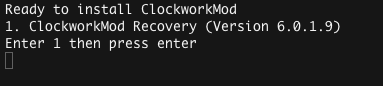因 Android 的 Root 與 Unlock 作法相當的多,而我的做法是參考這篇,大家可以先參考本篇的內容。不過原文操作的步驟可能比較簡略,缺少的部份我會盡量補足。
另外 Android 於 Bootloader 沒辦法截取螢幕畫面,故會使用文字來敘述。
下載工具包:
在操作之前先下載所需的工具,至 AndroidRootz 下載 Updated One-Click Root Toolkit 工具包,如下圖第一個工具包:
下載之後,直接將工具包解壓縮即可。而這麼多檔案中,實際上只需要執行到 Root.Nexus.7,工具包內容參考下圖:
開始 Root 與 Unlock 且安裝 ClockworkMod:
(1.) 執行 Root.Nexus.7:
點擊 Root.Nexus.7 後會出現 Terminal 視窗與操作指示訊息,目前只需要將它執行後不動就可以了。操作訊息畫面如下:
(2.) 將你的 Nexus 7 重啓並進入 Bootloader 模式:
透過同時壓著電源鍵與音量鍵來開機進入 Bootloader 模式 ( 出現小綠人畫面 ),可以看到 Lock State 為 Locked。
(3.) 於 Bootloader 模式下透過 USB Cable 連接電腦:
將 Nexus 7 於 Bootloader 模式下透過 USB Cable 直接連接至你的 Mac。
(4.) 將 Bootloader 鎖定解除:
回到 Terminal 並按下 Enter 繼續執行,出現 <waiting for device> 訊息。此時你的 Nexus 7 畫面應該是詢問你是否要 Unlock Bootloader,選擇 Yes ( 點選後會需要一點執行時間 ),Terminal 解除鎖定完成畫面可參考下圖:
Nexus 7 執行解鎖完成會回到 Bootloader 畫面,此時 Lock State 為 Unlocked。Terminal 會出現下一步驟訊息:
(5.) 開啓 USB Debugging:
接著利用音量鍵切換至 Start 點擊電源鍵啓動系統,進入系統後至設定畫面 > 關於平板電腦 > 點擊7次版本號碼 ( 沒錯!),完成後回到上一層點選開發人員選項 > 勾選USB偵錯。接著回到 Terminal 按下Enter 繼續進行。
上個步驟進行完後 Terminal 出現該訊息,參考下圖:
按照指示輸入 1 並按下 Enter 繼續進行,出現下一步訊息,參考下圖:
(7.) 透過 ClockworkMod 安裝 SuperSU:
此時按照訊息指示回到 Nexus 7 繼續操作,使用音量鍵切換並選擇 Recovery Mode。進入 ClockworkMod 主畫面,選擇 Install zip from sdcard > Choose zip from sdcard > 選擇 0/ > 選擇 UPDATE-SuperSU-v1.45.zip > 選擇 Yes 的選項,安裝完成後回到上一層 ( go back )選擇 Reboot system now > 選擇 No 的選項,選擇後系統會重新啓動。
(8.) 完成 Root 與 Unlock:
此時基本上任務已經全部完成,Terminal 按下 Enter 就完成囉!最後訊息參考如下:
此時基本上任務已經全部完成,Terminal 按下 Enter 就完成囉!最後訊息參考如下:
最後可以看到 Nexus 7 多了一個 SuperSU,參考下圖:
以上就是 Nexus 7 的 Root 與 Unlock 。